Internet staat vol leuke afbeeldingen. En wat is er leuker om deze afbeeldingen te gebruiken als borduurpatroon of als patroon voor je DesignWorks software. Vooral als je zelf niet goed kan tekenen… Mijn neefje van 5 jaar had van school een map mee gekregen met werkjes erin die hij tot nu toe gemaakt heeft. De poppetjes die hij tekent, lijken erg op de poppetjes zoals ik ze zelf nog teken… Nu kan ik ook zeggen dat hij heel goed kan tekenen, maar ik denk dat het genoeg zegt over mijn tekenvaardigheden….
Dus lang leve internet! Ik had een leuke afbeelding gezien van een gezicht en profile en zag daar gelijk iets leuks in om met PaintWork te gaan verwerken.
De afbeelding was niet helemaal naar mijn zin, dus ik wilde nog wat aanpassingen doen. Corel Draw, dat in de Embroidery Software zit, is hier ideaal voor. Hiervoor open je de Embroidery Software. Je klikt links bovenin op de ‘afbeelding modus’. Om de afbeelding te openen, klik je op ‘afbeelding laden’.
Je komt dan in onderstaand scherm. Je bladert naar je pad waar je afbeelding hebt opgeslagen en klikt op ‘import’.
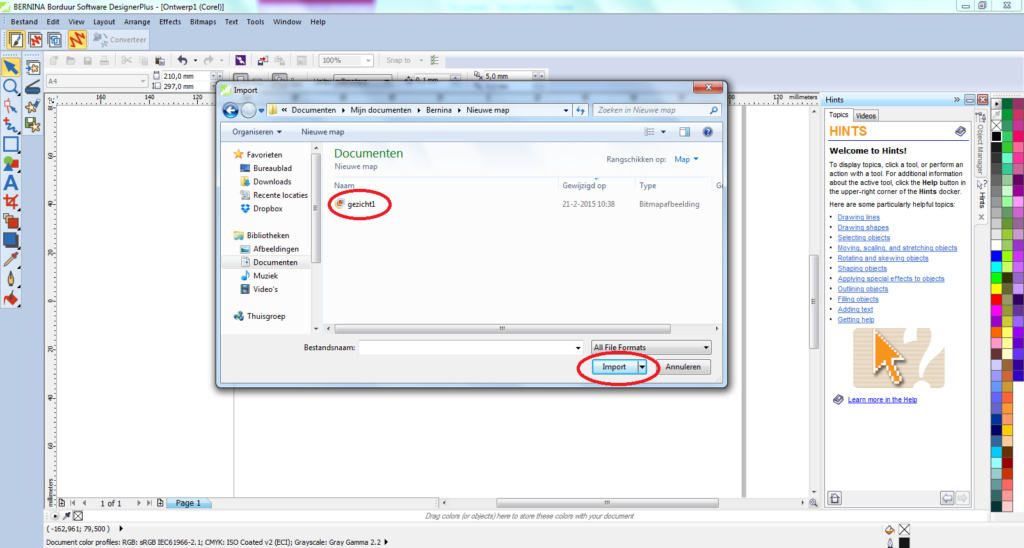
Je krijgt dan de afbeelding te zien maar deze staat nog niet op je pagina om te bewerken. Hiervoor klik je eerst één keer in de pagina. Dan klik je nog een tweede keer en houdt hierbij je linker muisknop ingedrukt. Nu sleep je totdat je de gewenste grootte van je afbeelding hebt.
Als je muisknop loslaat, dan is de afbeelding in Corel Draw geladen. Om de afbeelding te bewerken, klik je op de afbeelding zodat je de zwarte vierkantjes ziet en dan klik je op ‘Edit Bitmap’.
Als je op ‘Edit Bitmap’ hebt geklikt, kom je in het volgende scherm.
Om de afbeelding goed te kunnen bewerken, maximaliseer je de afbeelding. Vervolgens vergroot je de afbeelding naar een voor jou prettig formaat. Ik heb gekozen voor 400%. De elementen die je niet in je afbeelding wilt hebben, zoals de grijze cirkel in het midden, kun je uitgummen met de ‘eraser tool’ (zie rode cirkel in de linker balk). Je kunt dingen toevoegen of extra aanzetten met de ‘paint tool’ (zie groene cirkel in de linker balk). De vorm en de grootte van de paint tool kan je aanpassen (zie groene cirkel in de bovenste balk).
Als de afbeelding naar je zin is, kan je hem exporteren naar een formaat zodat je er verder mee kunt werken. Dit doe je door op ‘file’ te klikken en vervolgens op ‘export’.
Je selecteert de map waar je de afbeelding wilt opslaan. Als formaat kies je JPG zodat het bestand ook gebruikt kan worden in de DesignWorks en je geeft het bestand een naam.
Nu kan ik de afbeelding gaan gebruiken in DesignWorks. Hiervoor open ik DesignWorks en kies ik voor ‘nieuw motief creëren’ en klik op ‘volgende’.
In het volgende scherm waar je kan kiezen welke stof je als achtergrond wilt gebruiken kies ik voor ‘geen’ en klik op ‘volgende’.
Hierna kom je in het scherm waar je je bestand kan kiezen. Ik geef het pad op waar ik de afbeelding heb opgeslagen. Ook kan ik hier aangeven welk borduurraam ik wil. Ik kies voor ‘BERNINA Jumbo Hoop for B780 and B750 #93’. #93 is het nummer van de voet voor PaintWork. Ik klik op ‘volgende’.
In het scherm waar ik dan in kom, kies ik voor ‘vectoriseren (omzetten naar lijnen) en klik op ‘volgende’.
Nu kan je voor een aantal opties kiezen die bepalen hoe je afbeelding er uit komt te zien. Omdat ik in dit geval begin met één kleur in paintwork, kies ik bij ‘Max. aantal kleuren’ voor twee, de zwarte kleur voor de lijnen en de witte kleur voor de achtergrond. Het overige laat ik ongewijzigd. Hierna klik ik op ‘Vectoriseren’.
In het volgende scherm kan je eventueel nog wat aanpassingen doen die betrekking hebben op de kleuren. Ik laat dit ongewijzigd en klik op ‘Voltooien’.
De afbeelding komt nu in je scherm. Als eerste pas ik de positie van het borduurraam aan en ik centreer de afbeelding in het borduurraam. Dit doe ik door op het borduurraam in de bovenste balk te klikken (zie rode cirkel in bovenste balk). Nu kan ik de positie van het borduurraam aanpassen en aanklikken dat ik de afbeelding gecentreerd in het borduurraam wil hebben.
Ik wil de afbeelding op een canvasdoek gaan maken van 40×30 cm en vind de grootte die de afbeelding nu heeft hiervoor te klein. Om de afbeelding te vergroten, selecteer ik eerst de hele afbeelding. Dit doe ik door te klikken op ‘bewerken’ en vervolgens op ‘alles markeren’.
Nu zie je dat alles geselecteerd is. Om de afbeelding te vergroten klik ik in één van de hoeken en sleep de lijn totdat ik ongeveer de gewenste grootte heb. Let hierop op dat je kan vergroten als je twee tegenover elkaar liggende driehoekjes hebt. Als je een driekwart cirkel te zien krijgt, dan kan je afbeelding roteren. De uiteindelijke afmeting die ik gebruikt heb, is 266×173.
In de werkbalk ‘Gamma’ klik ik bij ‘Kwast’ onderin op de zwarte vierkant zodat hier zowel de emmer als het potlood staan. Onder ‘Objecteigenschappen’ is het potlood geselecteerd en ik kies hier voor ‘Line’.
Onder ‘Objecteigenschappen’ pas ik ook de instelling onder de emmer aan. Ik kies hier voor ‘Fill’ en pas de ‘Dichtheid’ aan naar 0.5.
Voor mijn gevoel is het paintworkbestand nu klaar. Om dit te controleren laat ik DesignWorks even proefdraaien. Ik klik hiervoor in de linkerbalk op ‘Langzaam overtekenen’ (zie rode cirkel linkerbalk). Als het proefdraaien klaar is, sluit ik dit af door op het kruisje te klikken.
Ik ben tevreden en sla het bestand op. Daarna klik op ‘Exporteren’.
En sla het bestand op op een USB stick.
De uitwerking en het resultaat laat ik in mijn volgende blog zien. Tot dan!
 BERNINA Corporate Blog –
BERNINA Corporate Blog –

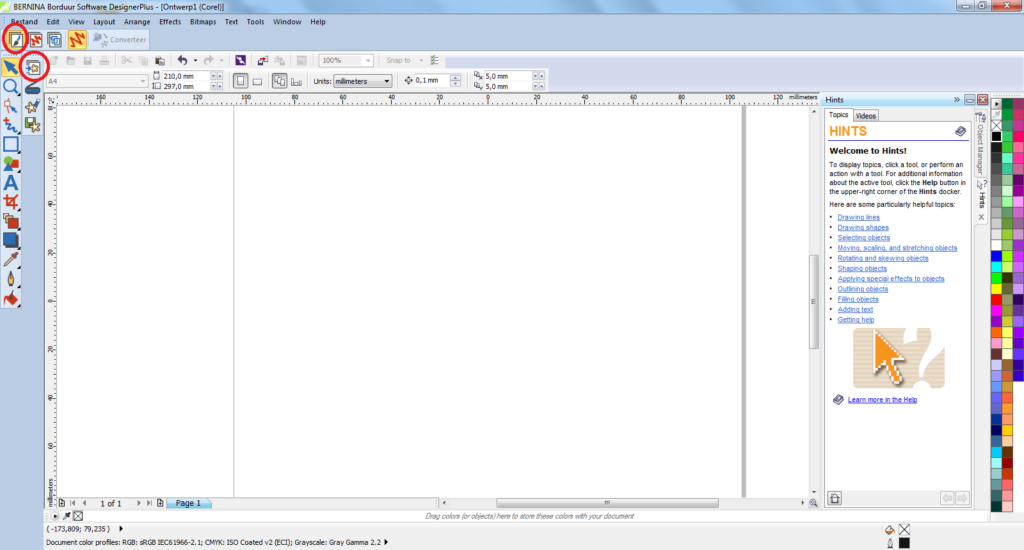
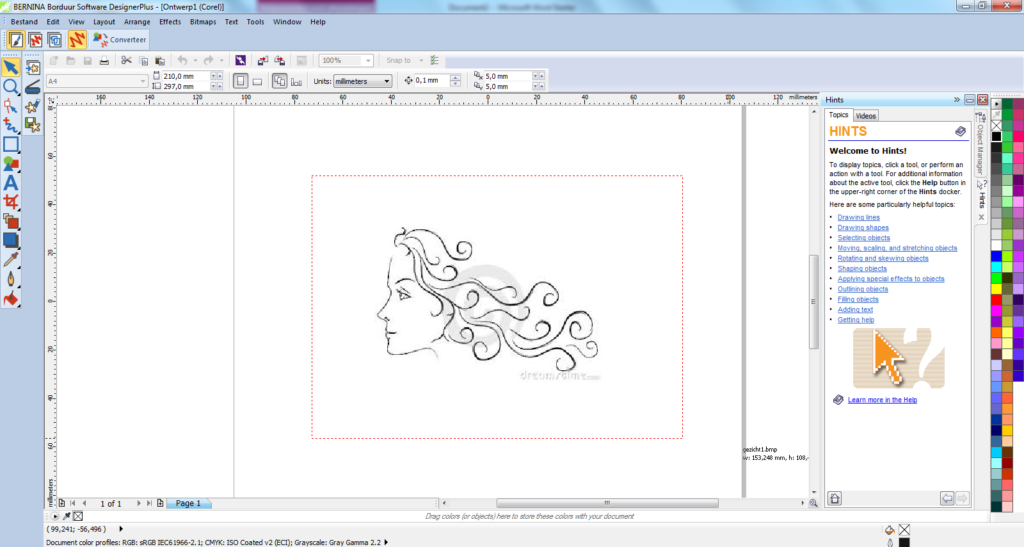
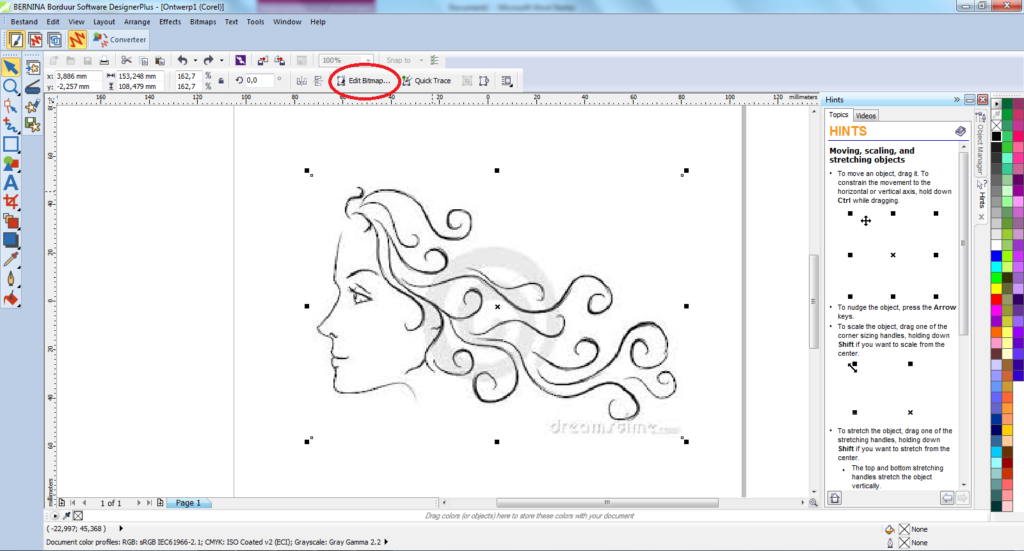
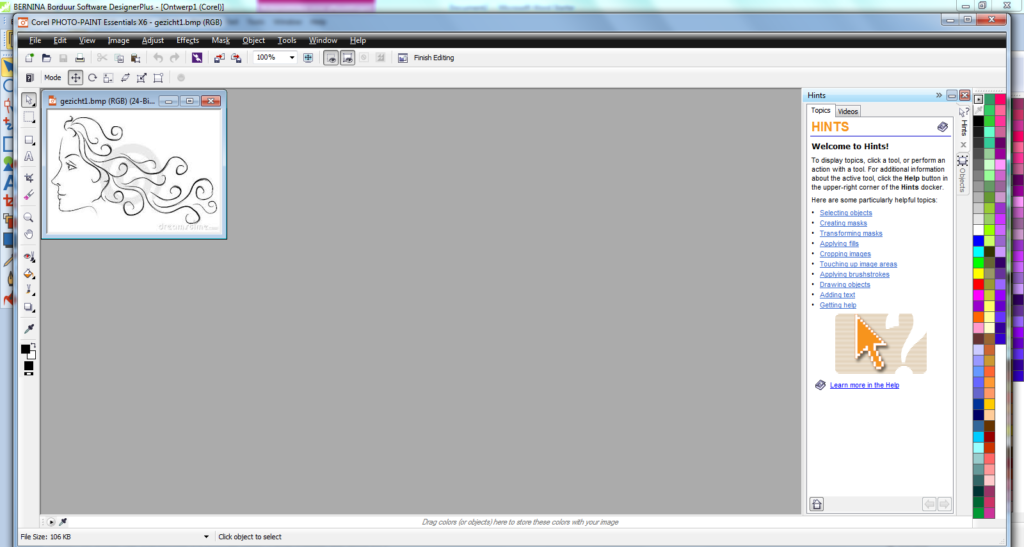
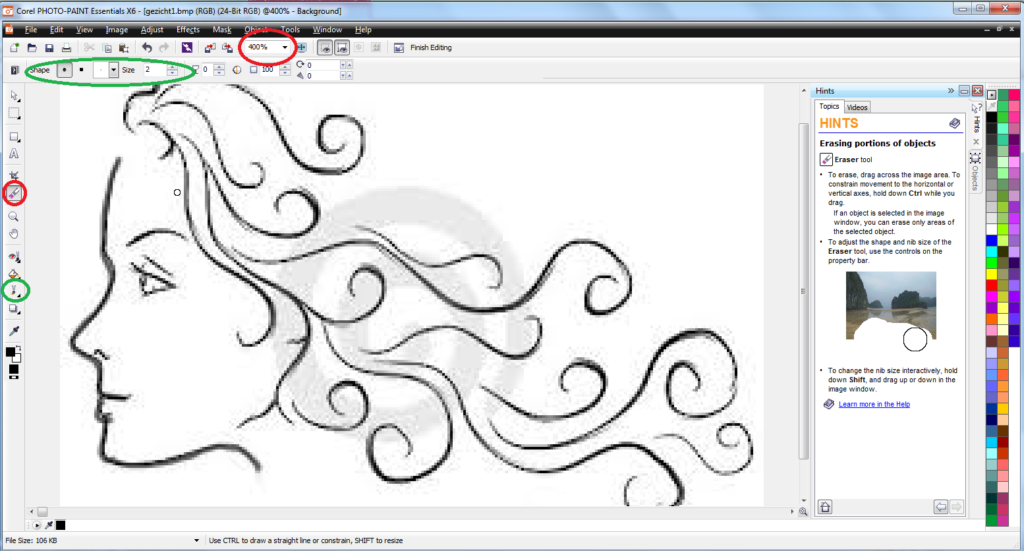
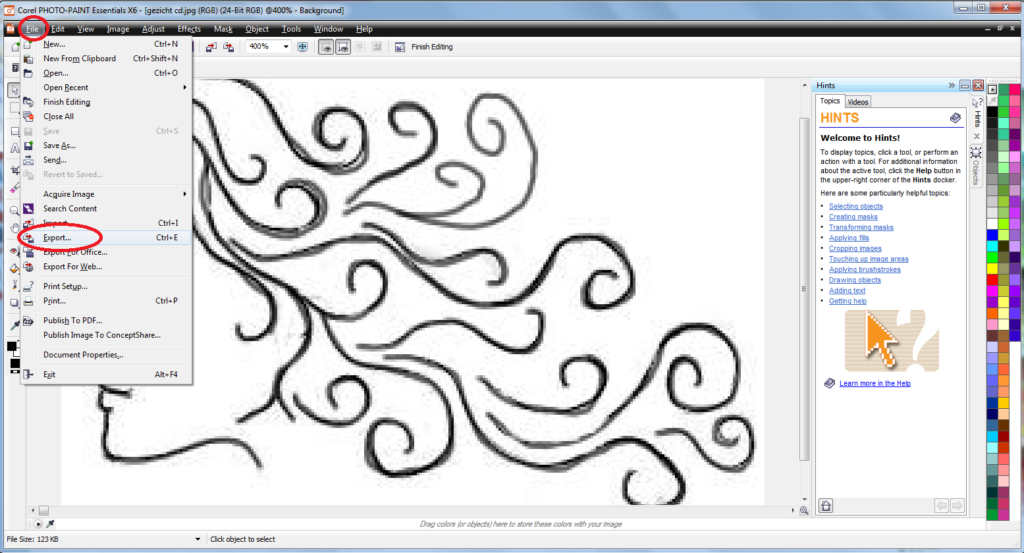
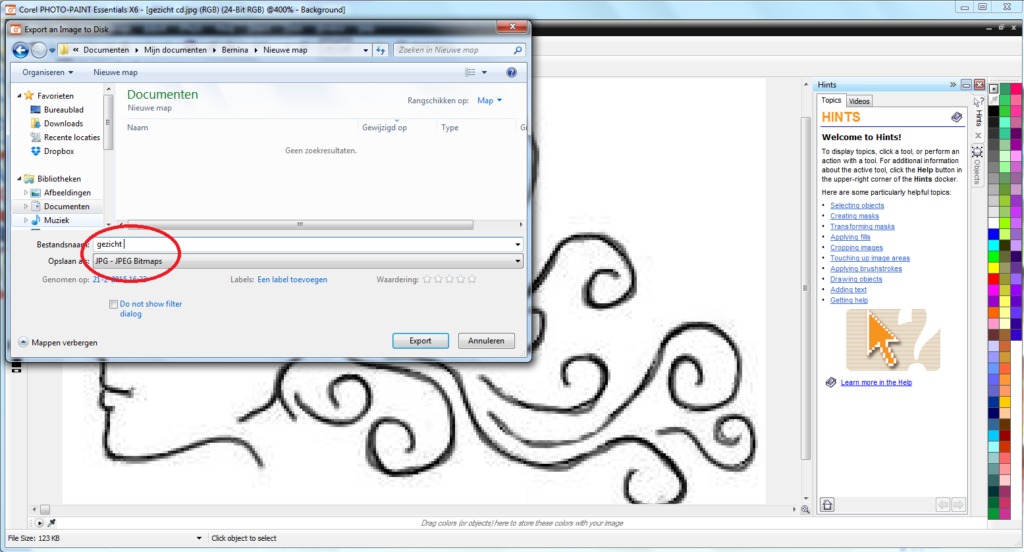
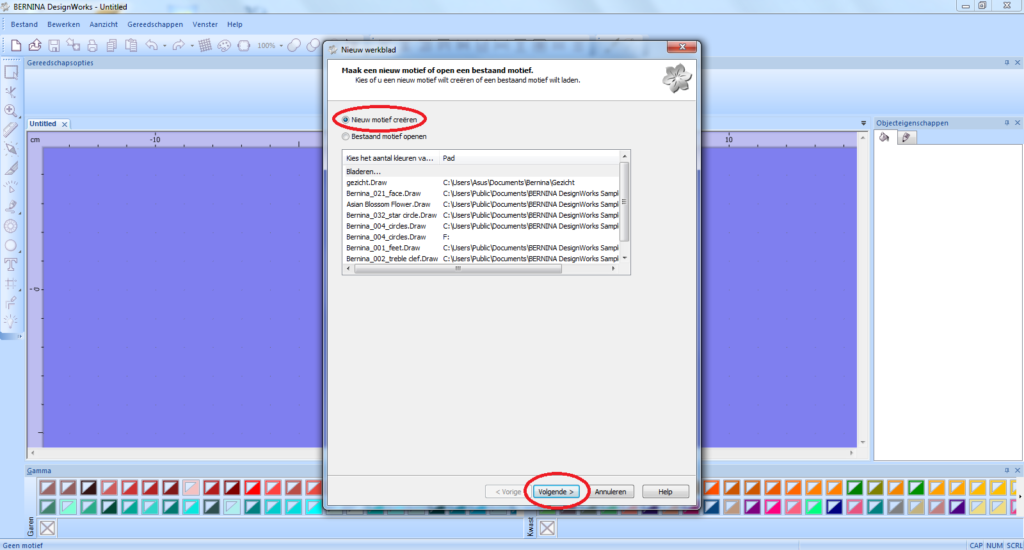
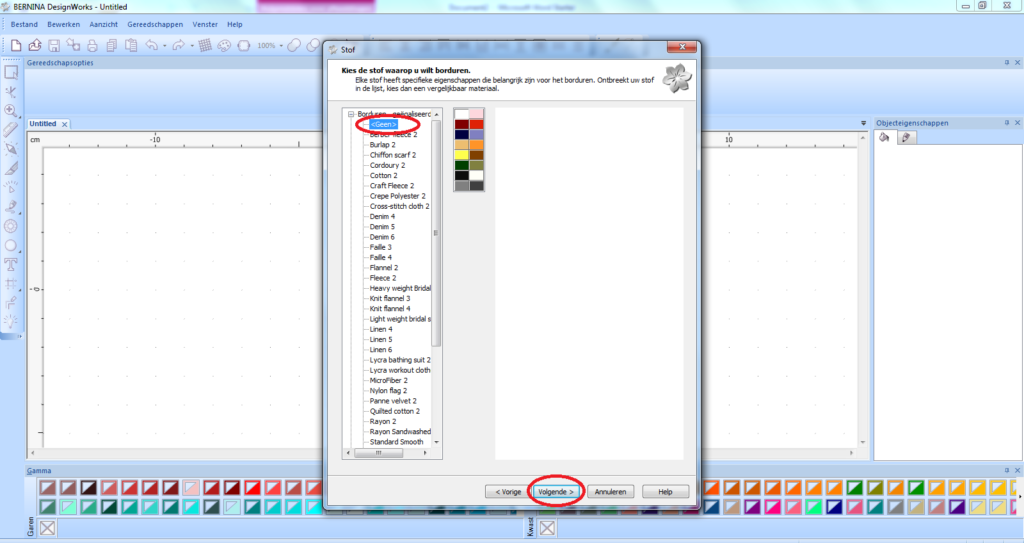

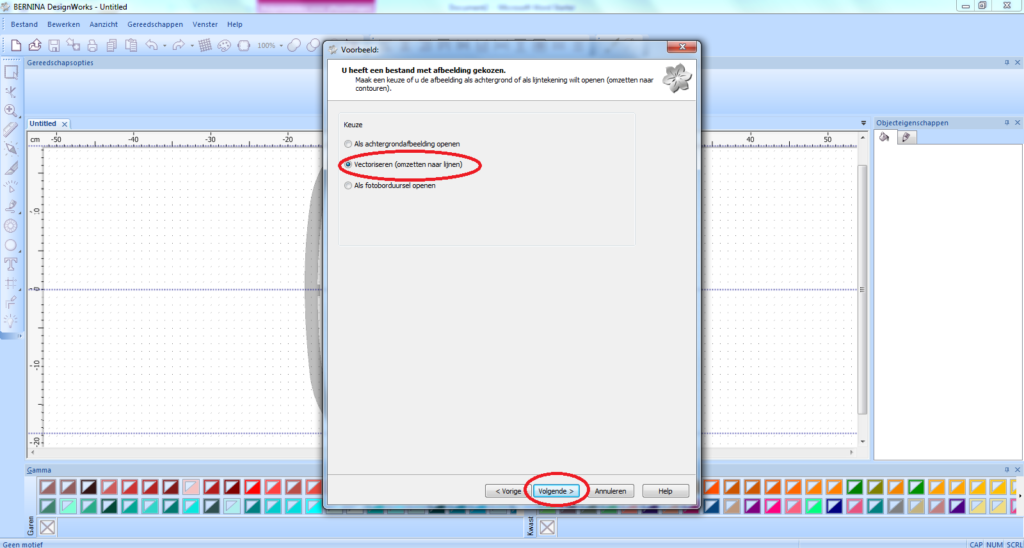
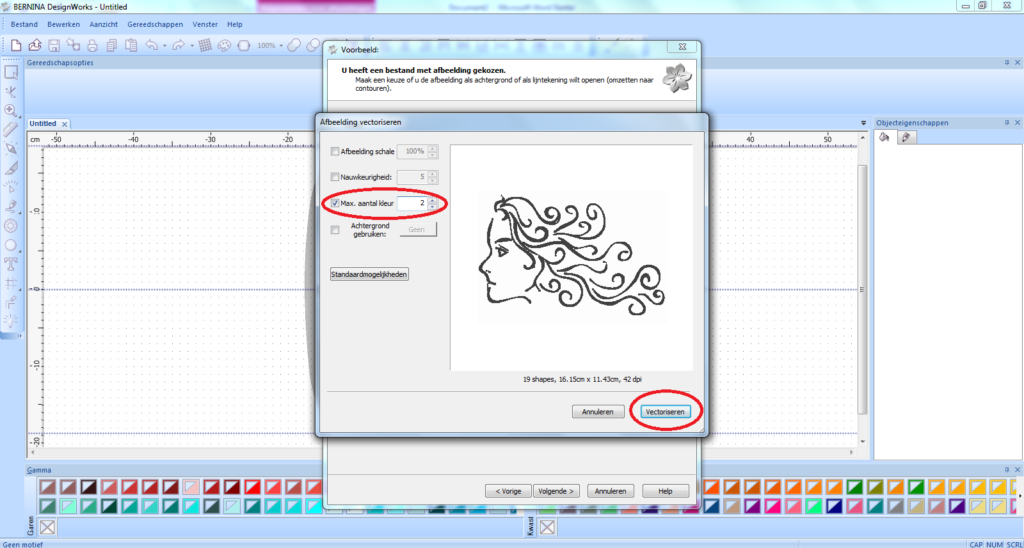
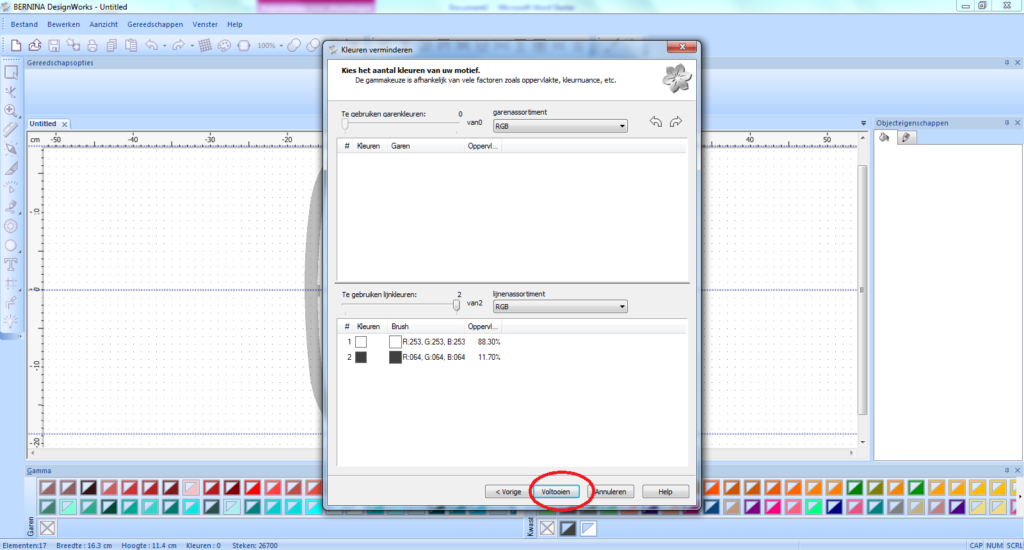
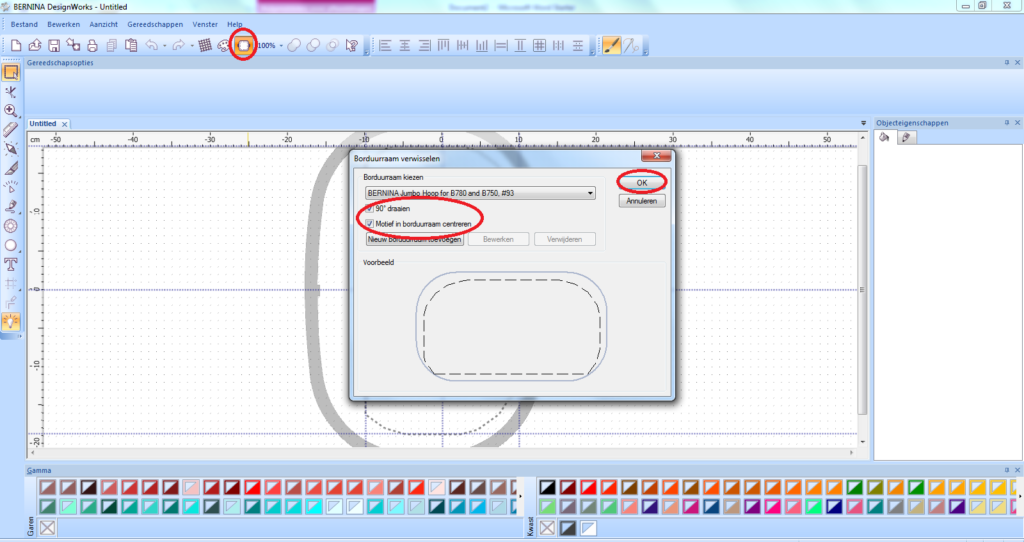
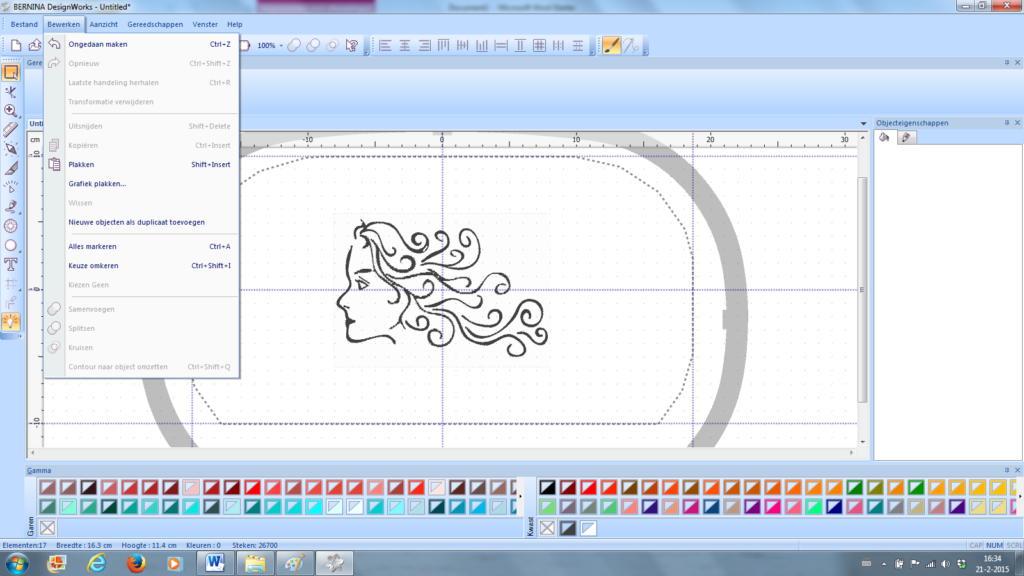
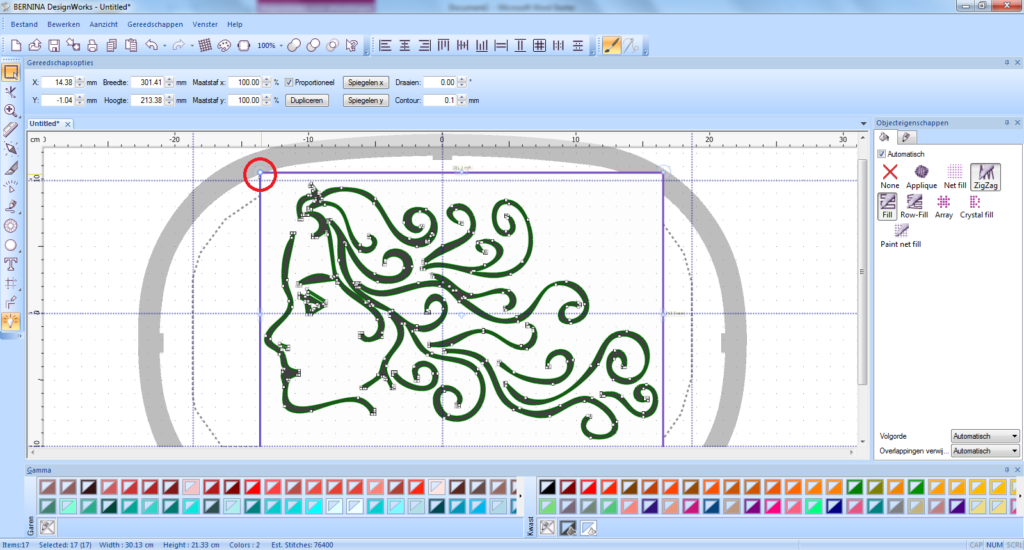
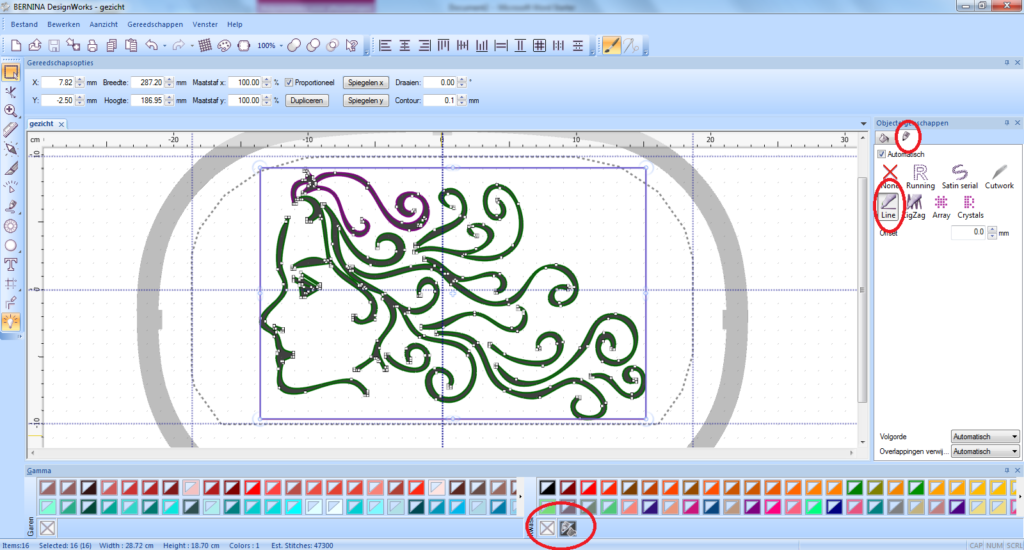
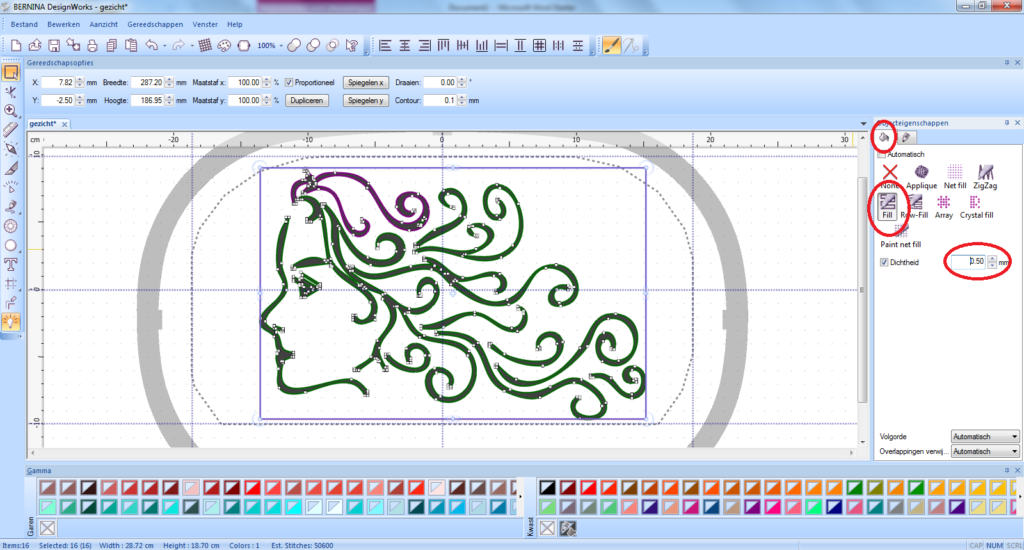
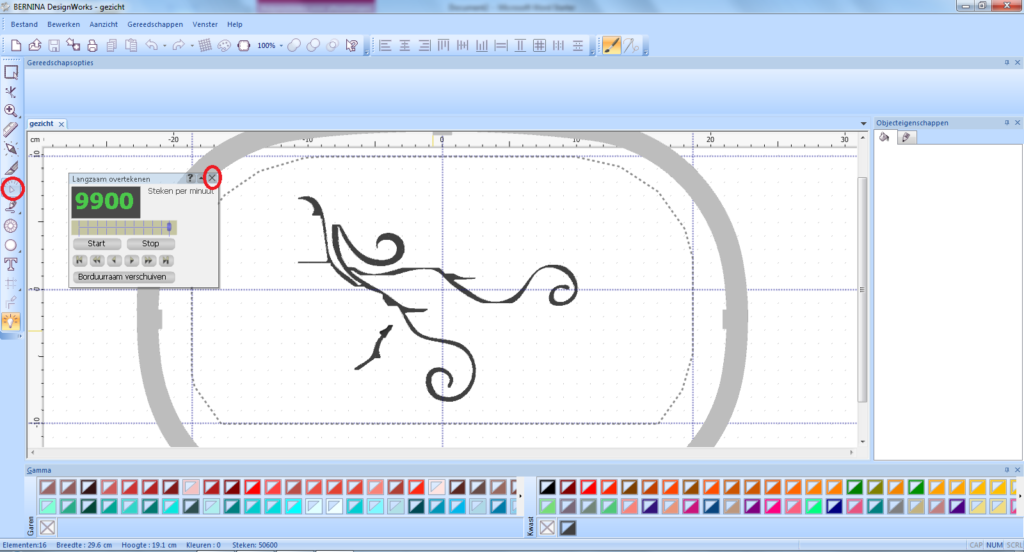
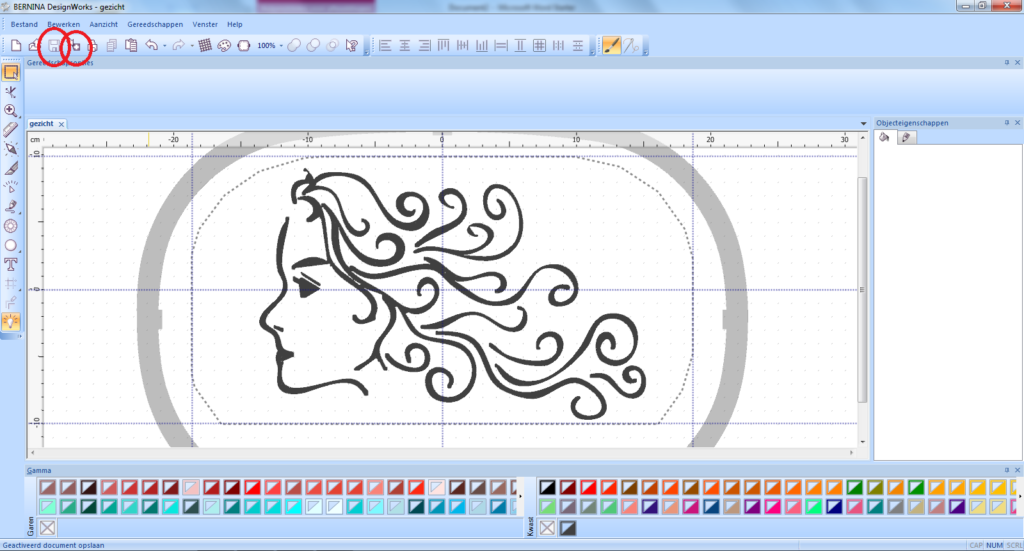
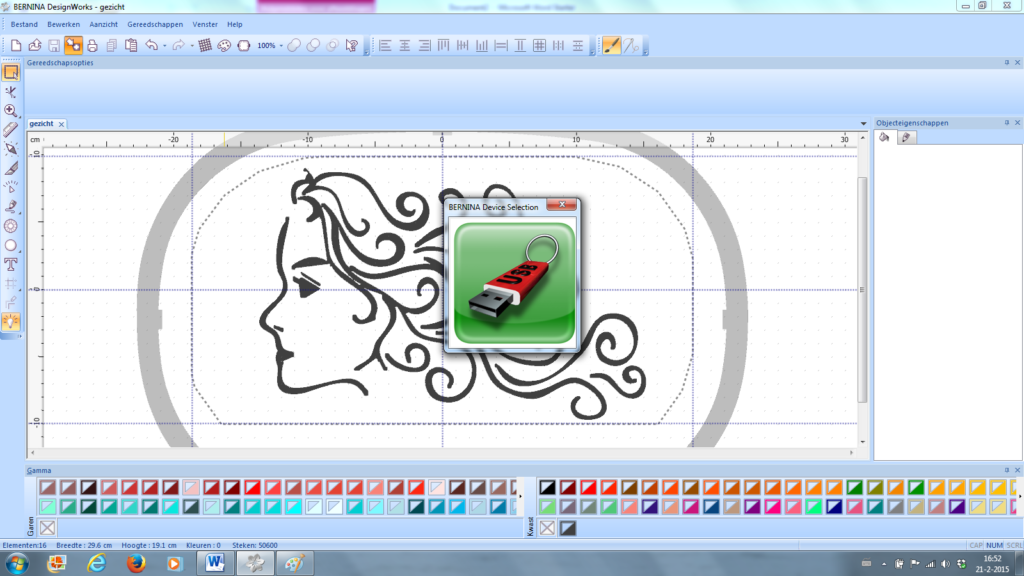




Hallo Ellen. Vandaag mijn paintworks uitgeprobeerd met de informatie van jou, heb alleen problemen met overzetten van JPEG naar Draw.Ik wil alleen de outline toch bekend ij de hele achterkant wit, ik weet niet hoe ik dit kan oplossen.Groetjes Jacqueline.
Dag Jacqueline, Ellen schrijft al sinds enige tijd niet meer op de BERNINA blog. Ik zal jouw vraag doorsturen naar een collega van het BERNINA team. Je krijgt zo spoedig mogelijk antwoord. Vriendelijke groet, Geertje van het BERNINA team
Hallo Ellen,
Zou je hierover een ticket willen sturen? Je kunt dan eventueel de afbeelding meesturen dan kan ik er even naar kijken en je het uitleggen.
Neem contact op met BERNINA. – BERNINA
Groet Diane,
Team BERNINA
hallo Ellen.
Ik wilde zo graag dit ook proberen. ik vindt het zo mooi en duidelijk beschreven.
wilde het proberen maar ik kan nergens jou tekening vinden.
waar kan ik die vinden?
gr Hermien
Hoi Hermien,
Leuk dat je er mee aan de slag wilt gaan! Als je op google zoekt naar ‘vrouwelijk hoofd profiel haar’, en je zoekt bij de afbeeldingen, dan kom je hem zeker tegen. Veel succes!
Groeten Ellen
dank je wel Ellen voor het antwoord.
ik ga er mee aan de slag. en laat je het zeker weten of ik er uit kom.
vr gr Hermien